excel单元格求和公式的使用方法
发布时间:2016-12-27 17:42
相关话题
在使用excel的时候会需要用到求和的技巧,求和技巧可以帮助用户进行对数据的一个求和操作,如果不懂得如何使用求和技巧的朋友不妨一起来研究学习一番,接下来是小编为大家带来的excel单元格求和公式的使用方法,供大家参考。
excel单元格求和公式的使用方法:
求和公式使用步骤1:选中需要显示求和后所显示结果的单元格。
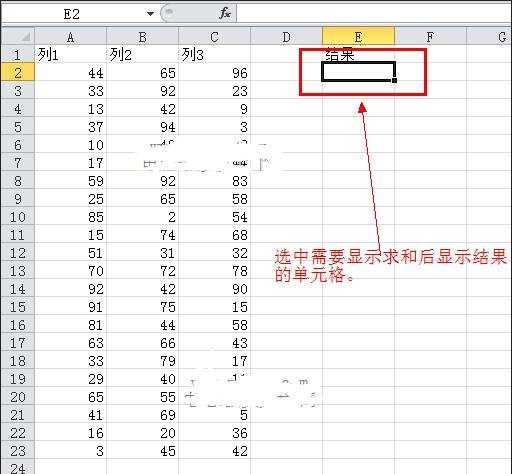
求和公式使用步骤2:电脑维修技术网注:有些网友可能选中后,并不会象上图这样是实线,而是虚线,那么可能是别的地方还有公式或是复制什么了,这时大家需要按一下“ESC”键,然后再重新选择,正确就会如上图所示是实线。

求和公式使用步骤3:选中需要显示的单元格之后,单击插入函数图标
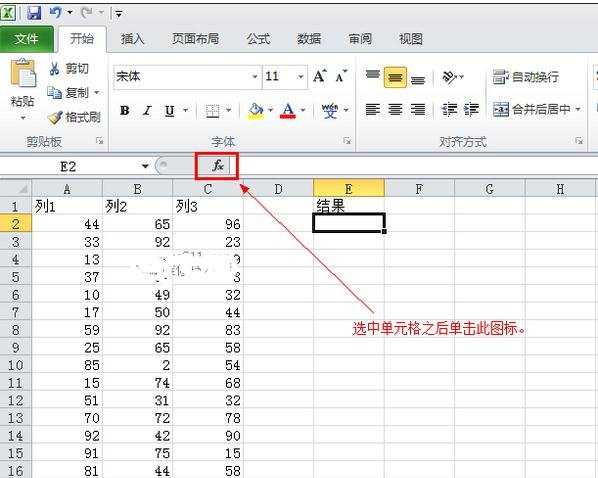
求和公式使用步骤4:在打开的插入函数窗口中找到“SUM”求和函数并单击选中,然后单击“确定”按扭。
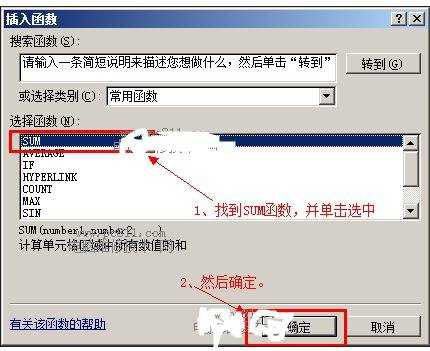
求和公式使用步骤5:在打开的SUM求和参数参数窗口中找到“Number1”后面的‘“ ”图标并单击。
”图标并单击。
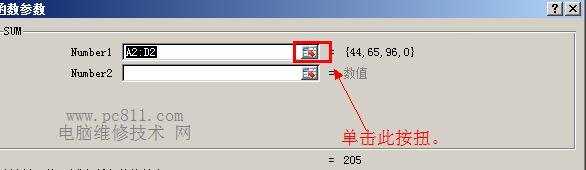
求和公式使用步骤6:单击鼠标左键不要松开,框选中自己需要求和函数求和的某一列或是某一区域,选择完毕之后按键盘中的回车键。
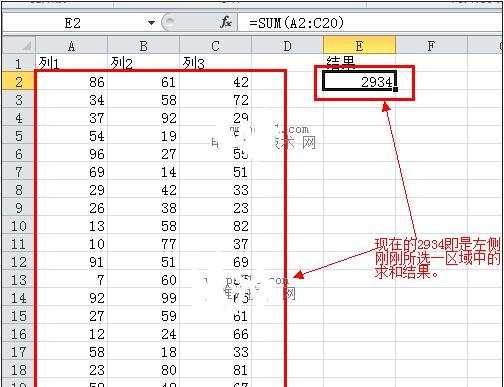
求和公式使用步骤7:再次回到Excel求和函数参数窗口,单击确定或按键盘中的回车键进行确认。

求和公式使用步骤8:确定之后,在本文第1步时所选中的单元格中就会使用Excel SUM求和函数自动计算出自己所选一区域中所有数字的和了。
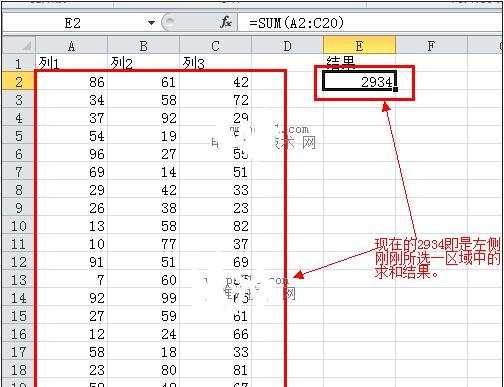
看了excel单元格求和公式的使用方法还看了:
1.excel单列数据求和公式的使用方法
2.excel表格求和公式的用法
3.excel表格行求和公式的用法
4.Excel表格自动求和公式及批量求和教程
5.excel求和函数的使用方法
6.excel求和公式的使用方法
7.microsoft office excel求和公式使用方法

excel单元格求和公式的使用方法的评论条评论